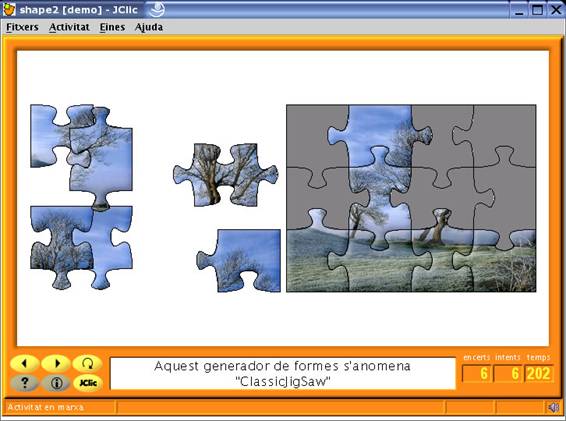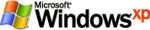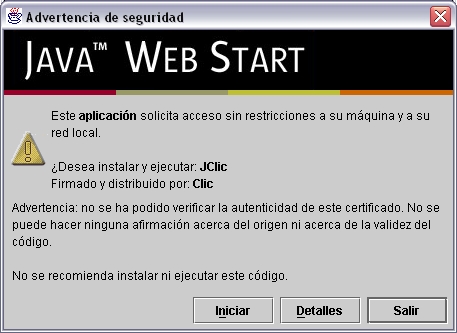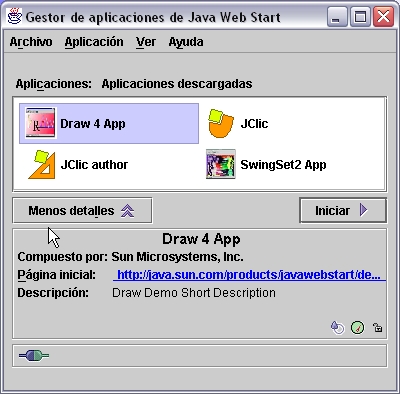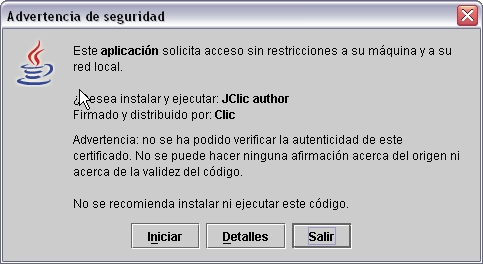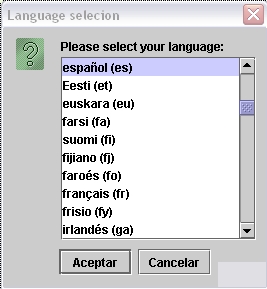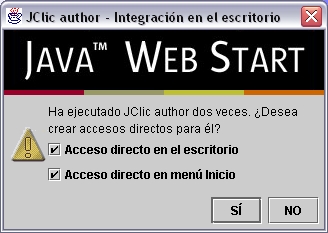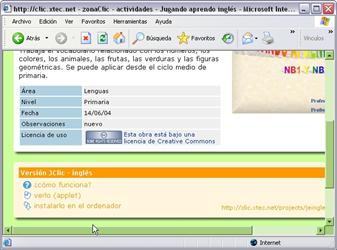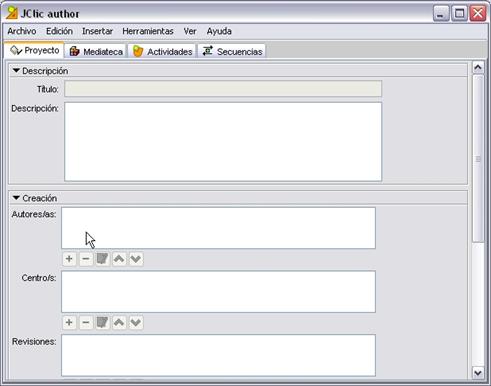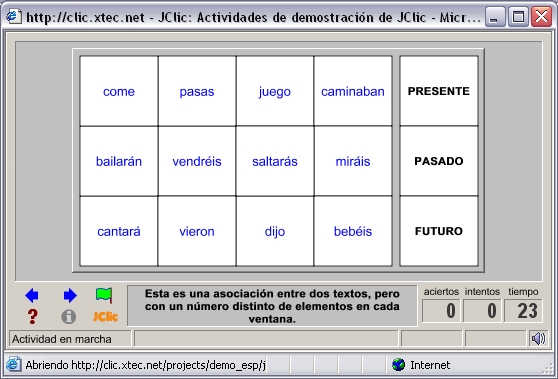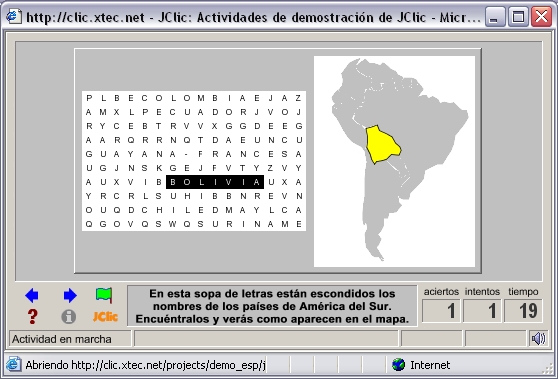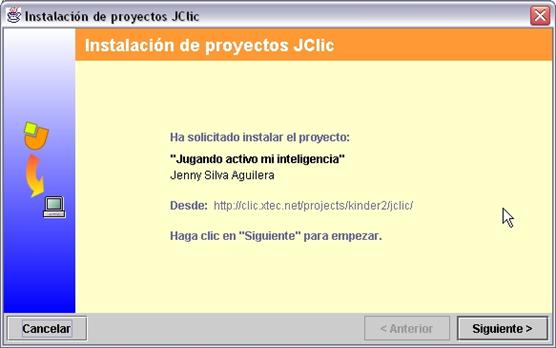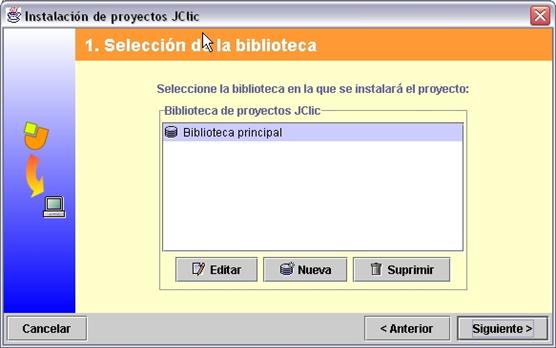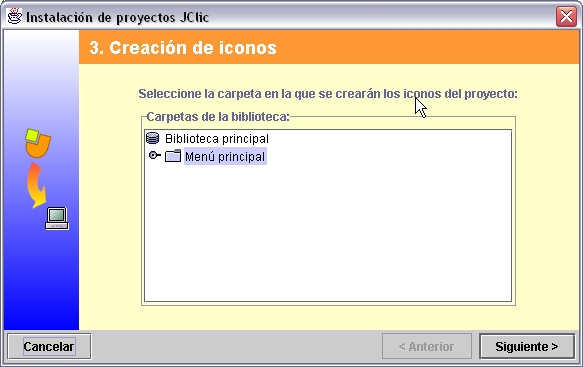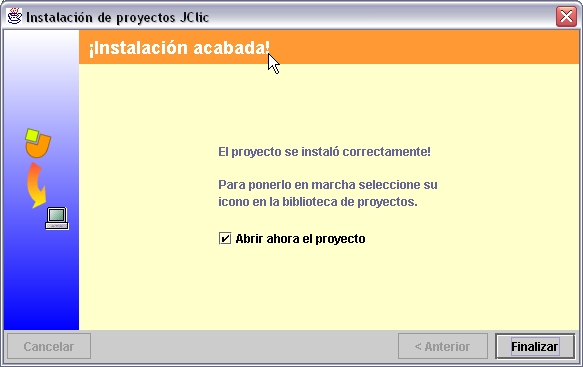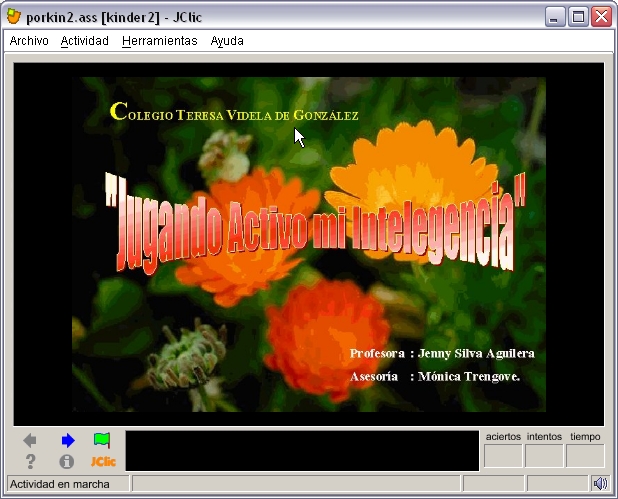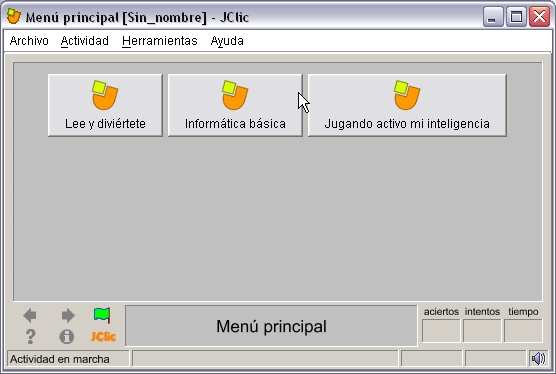| JClic |
 |
 |
 |
| SOFTWARE - Software educativo | |||
| Escrit per Isabel Fariñas | |||
| dimarts, 8 de febrer de 2005 23:11 | |||
|
There are no translations available. Jclic es una aplicación de software libre que funciona en distintos sistemas operativos (Linux, Windows, Mac OS X, ) que permite la creación, evaluación y realización de actividades educativas, desarrollada en la plataforma Java y con la posibilidad de almacenar datos en formato XML. IntroducciónDesde hace más de diez años los docentes venimos usando con asiduidad el CLIC, una aplicación para la creación de actividades educativas interactivas. Son miles las actividades que ya han sido desarrolladas y compartidas en todo el mundo, sin embargo, este programa presentaba algunas limitaciones, generadas fundamentalmente por el desarrollo que ha tenido Internet en los últimos años, que van a ser paliadas por JClic.
El soporte tecnológico: Java y XMLJava es una herramienta de programación, orientada a objetos, que permite la creación de aplicaciones informáticas capaces de funcionar en distintos sistemas operativos, de forma autónoma o integradas como pequeños applets en páginas web. Al estar orientada a objetos permite una gran capacidad de ampliación ya que se construye mediante módulos que pueden ir añadiéndose sucesivamente a un programa aumentando sus funcionalidades y capacidades. XML (Extensible Markup Language) es un sistema para dar formato a textos flexible y simple que permite la compartición de datos entre aplicaciones. Se trata de un estándar que permite codificar e identificar la información contenida en un documento de texto Características de JclicEvidentemente, Jclic ha sido creada con la intención de mantener las cualidades del CLIC 3.0 (última versión de esta aplicación y de la que ha sido un desarrollo Jclic) a la vez que se ha querido aprovechar al máximo las características de Java como lenguaje de programación multiplataforma y las posibilidades de compartición, distribución y acceso a recursos en Internet. De este modo, podemos resaltar como características más interesantes de Jclic las siguientes:
ComponentesJClic no es una única aplicación, se trata de un conjunto de aplicaciones con distintas funcionalidades.
La otra aplicación JClic reports se encuentra, todavía, en fase de desarrollo. Una vez finalizado permitirá almacenar los resultados de las actividades en una base de datos. Descarga e instalaciónJava Web StartAl tratarse de una aplicación de Java, podemos emplear el módulo Java Web Start para ejecutar cualquiera de las utilidades de este programa. Aunque también se puede prescindir de este sistema y descargar los programas directamente desde la página de JClic y ejecutarlos en local.
Las ventajas de emplear Java Web Stara es que permite, entre otras cosas, la actualización automática de las aplicaciones de Java descargadas, además de facilitar su ejecución e instalación.
Esta herramienta viene instalada de serie en las últimas versiones de Java, es decir, a partir desde la 1.4. En caso de disponer de una versión anterior, se debería descargar desde la siguiente página: http://clic.xtec.net/es/jclic/instjava.htm#webstart Para obtener más información de esta aplicación, se puede visitar la siguiente página: http://java.sun.com/products/javawebstart/index.jsp Instalación de las aplicacionesEn primer lugar comprobaremos que disponemos de alguna versión de Java, en caso de no ser así, deberemos descargarla desde la página oficial de Java http://java.sun.com/ . A continuación deberemos seguir el siguiente procedimiento:
El proceso de instalación es el habitual en cualquier aplicación por lo que no vamos a hacer una descripción exhaustiva. Si no vamos a ejecutar JClic en línea, podemos descargar e instalar el paquete jclic 0.1.1.4. en cualquiera de los distintos sistemas operativos y seguir los pasos habituales de cualquier instalación:
Ejecución de las aplicacionesPara ejecutar JClic o JClic Author podemos seguir alguno de los siguientes procesos:
Ejecución de las aplicaciones on-linePodemos realizar actividades de JClic sin necesidad de tener instalado el programa en local. Para ello, simplemente accedemos a cualquiera de los proyectos que podemos encontrar mediante el buscador http://clic.xtec.net/db/listact_es.jsp y seleccionando la opción VERLO.
Al efectuar este proceso, se instalará el applet de Java y podremos visualizar la actividad en nuestro navegador.
Los proyectos que se visualizan con nuestro navegador nunca llegan a guardarse ni instalarse en nuestro navegador, se cargan en memoria y una vez que se han utilizado, se borran. JClic AuthorSe trata de la herramienta que nos va a permitir crear y editar las actividades interactivas. Nos permite implementar las novedades que ofrece JClic sobre la versión anterior de Clic, como los distintos formatos de archivos e imágenes, el entorno personalizable, etc.
Aunque su interfaz es muy intuitivo y el manejo es sencillo la explicación sobre su uso supera el objetivo de este artículo de presentación de JClic. Actividades que se pueden crear con JClicCon JClic podemos crear los mismos tipos de actividades que se creaban con CLIC 3.0, estas son: PuzzlesCon los puzzles deberemos intentar ordenar la información que nos ofrezca una pantalla.
La información puede ser gráfica, textual o sonora. AsociacionesLas asociaciones nos permiten establecer las relaciones que puedan existir entre dos conjuntos. Al igual que en los puzles la información puede ser imágenes, vídeos, sonidos, texto, etc.
Sopas de letrasSe trata del conocido pasatiempo en el que es necesario encontrar las palabras escondidas entre todo un grupo de letras. A la vez que se van descubriendo las palabras puede aparecer información asociada que se podrá presentar en formato gráfico, textos, etc.
CrucigramasAl igual que las sopas de letras, se trata de otro pasatiempo en el que se presentan definiciones, que pueden tratarse de texto, imágenes o sonidos, que deben ser descubiertos.
Actividades de textoSon actividades en als que debemos corregir, completar, seleccionar, etc. elementos de texto. Existen siete tipos de actividades distintas:
Instalación y ejecución de un paquete de actividadesSi no tenemos suficiente pericia para crear actividaes con el JClic Author podemos descargarlas e instalarlas en nuestro PC desde el buscador de actividades de la página de JClic. Para poder instalar un paquete de actividades deberemos seleccionar la opción INSTALAR EN EL ORDENADOR que nos ofrece el buscador. Al seleccionar esta opción se produce el suiguiente proceso de instalación:
Podremos acceder a cualquier paquete de actividades ejecutando JClic y eligiendo la biblioteca de deseamos abrir
JClic puede considerarse como un conjunto de aplicaciones destinadas al desarrollo, edición y utilización de actividades educativas interactivas. Se trata de una evolución del Clic, completamente compatible con los paquetes de actividades de de este programa y orientado a su trabajo on-line. |